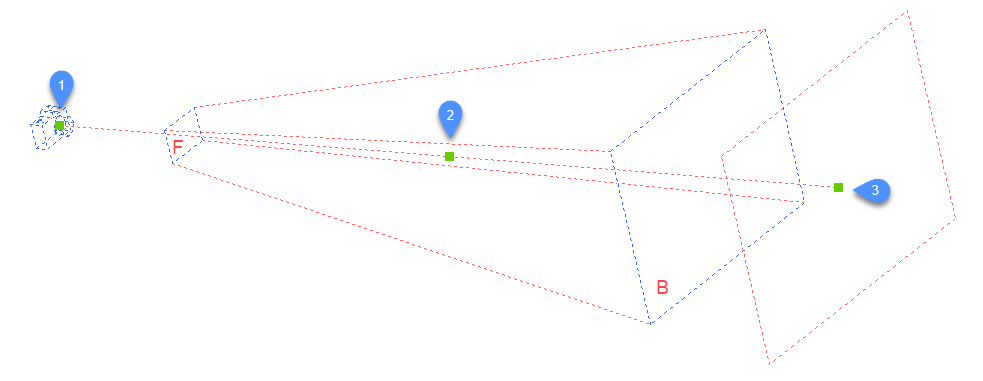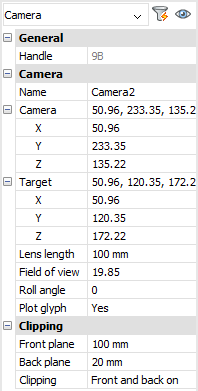CAMERA [カメラ]
対象を指し示すカメラグリフを図面上に配置し、名前付きビューを作成します。

アイコン:
使用方法
カメラの位置と対象の位置 (カメラの視点) を指定します。
カメラの位置を示すマーク (カメラグリフ) が図面に表示されます。
注: カメラの位置を示すマーク (カメラグリフ) が図面に表示されます。
- グリップ編集
- カメラは、グリップでダイレクトに編集できます。
コマンドオプション
- 一覧表示
- 既存のカメラ一覧を表示します。Enterを押すと、既存のカメラがすべて一覧表示されます。
ワイルドカード (* または ?) を使い、カメラを選択してリストアップすることができます。例えば、「Cam*」と入力すると、名前が「cam」で始まるすべてのカメラがリストアップされ、「?a*」と入力すると名前の2文字目が「a」のカメラがすべてリストアップされます。
- 名前
- 新しいカメラに名前をつけます。
- 位置
- 図面上の1点を選択するか、コマンドラインにx、y、z座標を入力してカメラを配置します。
- 高さ
- カメラの高さ (z座標) を設定します。
- 対象
- 図面上の1点を選択するか、コマンドラインでx、y、z座標を入力して、カメラの視点が指し示す対象の位置を指定します。
- レンズ
- レンズ長さを定義します。小さい値(例:20)に設定すると広い視野が得られ、大きい値(例:200)に設定するとカメラのズームレンズのように近づいて見ることができます。
- クリップ
- ビューを切り取る前面と背面のクリッピング面を定義します。
- 表示
- カメラをカレントビューに設定します。